
たいやき編 阿佐ヶ谷 たい焼き ともえ庵 月替わり ピーナッツ 紅玉りんごたいやき つぶあん
今回はたいやき編です。以前お邪魔した「阿佐ヶ谷 ともえ庵」さんでは、通常のたい焼きとは別に月替わりでアグレッシブな中身のたい焼きが販売されています。11月は「ピーナッツ」、12月は「紅玉りんご」、お正月限定で「つぶあん」のパックも販売されてました。おしるこにして頂きました。それぞれのお味の感想を書いてみました。
ごけたのゼロからまずは5ケタへ

今回はたいやき編です。以前お邪魔した「阿佐ヶ谷 ともえ庵」さんでは、通常のたい焼きとは別に月替わりでアグレッシブな中身のたい焼きが販売されています。11月は「ピーナッツ」、12月は「紅玉りんご」、お正月限定で「つぶあん」のパックも販売されてました。おしるこにして頂きました。それぞれのお味の感想を書いてみました。

今回はお正月限定 七福神巡り編です。都内の数ある七福神巡りの中から1月4日限定開催の「第三十四回 日本橋三越本店 日本橋 七福神めぐり」に行ってきました。。「第三十四回 日本橋三越本店」が無い巡拝もありますが、こちらは巡拝を終えると干支の記念品が頂けます。御朱印、色紙、宝船、ご神像など授与品の受け方、初穂料。参拝ルートや時間などについても書いています。「第三十四回 日本橋三越本店」となっていますが、日本橋三越本店では開催情報をHPなどで知らせていません。代わりに「まち日本橋」なるHPの「イベント欄」にて情報を掲載しています。お問い合わせ先として「日本橋三越本店」の代表の電話番号が載っています。

今回はお正月限定 七福神巡り編です。都内の数ある七福神巡りの中から1月3日(木)に「第13回 武蔵野吉祥 開運 七福神めぐり」に行ってきました。各寺社、北口駅前テントで色紙、当日限定バスのフリーパス、武蔵野うどんなどをまとめた先着2,000名限定の「七福神めぐり色紙セット」2,000円を販売。色紙は巡った寺社にて七福神の印を押してくれます。ハガキサイズのスランプ専用ハガキ200円は巡った寺社で自分でスタンプを押し、最後のスタンプ地点で「武蔵野吉祥 開運 七福神めぐり」のクリアファイルと交換できます。巡拝コースは案外広く、吉祥寺駅を起点に武蔵境駅や五日市街道沿いまで歩きます。参拝の行列もあり3時間弱かかりました。杵築大社にはなかなかの高さの富士塚もありました。

今回はお正月限定 七福神巡り編です。都内の数ある七福神巡りの中から元旦に「隅田川七福神詣」に行ってきました。参拝時間、巡拝ルート、時間、授与品の受け付け時間、初穂料などについて書いています。巡りを済ませたあと、東武スカイツリーライン線にて隅田川を渡り、浅草富士浅間神社にて「富士塚」に登頂。本殿参拝後に社務所にてお正月限定に御朱印を頂きました。
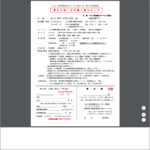
今回はウォーキング編です。「第56回 山手線一周ウォーク 40kmコース」に参加してきました。コース内容などについて書いております。初参加なので、コース内容がわからずまま当日です。前日までの天気予報も寒波なんて告知されて、集合場所に集合時間までに着けるのか?家を何時に出れば間に合う?服装は?タイムアウトを兼ねたチェックポイントに合わせて歩けるのか?休憩を取れるほど余裕があるのか?色々考えてしまいます。